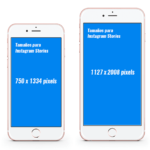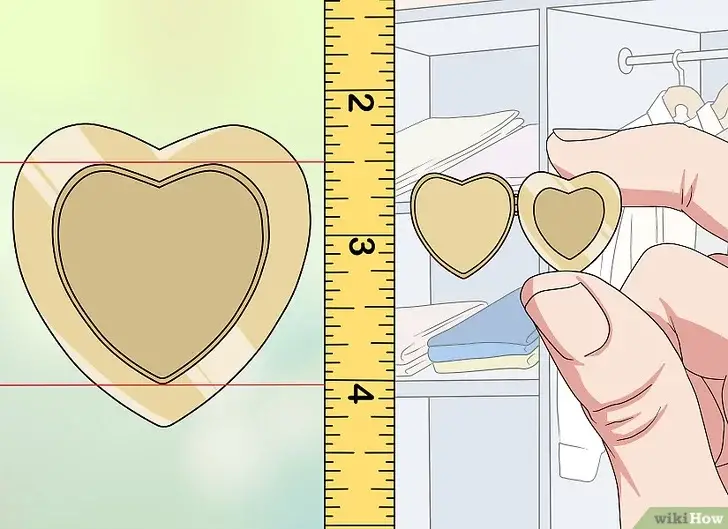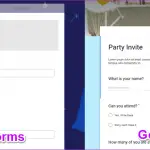Cómo imprimir las cubiertas de los CD
La impresión de las portadas de los CD es un proceso sorprendentemente fácil de llevar a cabo. El mayor problema al que te enfrentas es establecer las dimensiones del lienzo y el papel utilizado en la impresión de las cubiertas. Establecer las dimensiones es bastante fácil, y no importa el software de edición que uses, algo tan simple como que Microsoft Paint funciona, la opción está disponible.
Si te preguntabas cómo imprimir las portadas de los CD, no te preguntes más.
Unas cuantas cosas para tener en cuenta…
Antes de hacer cualquier tipo de impresión, considere la situación. ¿Estás imprimiendo portadas de CD para un evento profesional? ¿Es para un CD personal? Debes tener en cuenta las razones por las que estás imprimiendo las portadas de los CD. Todo tiene que ver con la calidad .
Por ejemplo, si estás imprimiendo portadas de CD para un escenario profesional, entonces tal vez un bonito y brillante acabado servirá. Eso también presenta otro problema: ¿puede tu impresora manejar el trabajo? Por supuesto, cada impresora es diferente, pero echa un vistazo al manual de tu impresora antes de empezar a meter cartulina en la bandeja de papel.
Obviamente, el primer paso para imprimir las tapas de los CD es la propia tapa y el software que hay que utilizar. Puedes, en su mayor parte, usar cualquier software de edición de tu elección. No hay ninguna respuesta equivocada. ¿Todavía tienes Microsoft Paint? Eso funciona totalmente! ¿Tienes Photoshop? ¡Mejor aún!
Sin embargo, cabe señalar que no aprenderá a diseñar una portada de CD -que está directamente sobre sus hombros- pero sí aprenderá las dimensiones en las que debe trabajar y cómo imprimir las portadas de los CD.
Cómo imprimir las cubiertas de los CD con Microsoft Paint
Si trabajas con algo tan simple como Microsoft Paint, la imagen tiene que estar dentro de un rango de 4.75 pulgadas X 4.75 pulgadas o 20cm X 20cm. Una vez que la imagen ha sido impresa, esas dimensiones proporcionarán una imagen que encaje dentro del estuche.
1. Abrir el menú de inicio de Windows y buscar Microsoft Paint . Adelante y lánzalo.
2. En la esquina superior izquierda, haz clic en Archivo . 3. Cuando se muestre el menú desplegable, elija Propiedades .
3. 3. En la ventana emergente de Propiedades de la Imagen, en Unidades, haga clic en Pulgadas o Centímetros . Para pulgadas, establezca tanto Ancho como Alto en 4,75 . Si usa centímetros, fije tanto Ancho como Alto en 20 .
4. Crea tu imagen.
5. Cuando termine, haz clic en Archivo de nuevo. Está en la esquina superior izquierda. 6. Cuando aparezca el menú desplegable, pasa el cursor del ratón por encima de Imprimir . En el siguiente menú, haz clic en Imprimir .
Cómo imprimir las cubiertas de los CD con Photoshop
Al igual que en Microsoft Paint, si quieres editar o crear una imagen en Photoshop, debes establecer el tamaño de la imagen en un lienzo de 4,75 pulgadas X 4,75 pulgadas, o 20cm X 20cm. Y eso es muy fácil de hacer.
Aquí está cómo:
1. Empieza abriendo el Photoshop en tu ordenador. Haga doble clic en el icono del escritorio para iniciarlo.
2. En la parte superior, haz clic en el botón del menú de imágenes. 3. En el siguiente menú desplegable, haga clic en el botón Tamaño de la imagen. Está cerca de la mitad del menú.
3. Cuando aparezca la ventana Tamaño de la imagen, verá algunos campos numéricos y menús desplegables. A la derecha de Ancho y Alto , utilice los menús desplegables para establecer ambos como Pulgadas o Centímetros .
4. Ahora establezca el ancho y el alto a 4.75 si está usando pulgadas. Para los centímetros, ponlo en 20. Haz clic en OK para finalizar.
5. Crea la portada de tu CD.
6. Cuando esté listo, haz clic en Archivo en la esquina superior izquierda. 7. Cuando se abra el menú, haz clic en Imprimir .